【徹底レビュー】1Passwordのパスワード管理は簡単?【PR】

まんきちです。本ブログはアフィリエイト広告を利用しています。
この記事では、パスワード管理ソフトである 1Password に焦点を当て、
- インポートやエキスポート機能
- マスターパスワードの設定方法
- 自動ログインの仕組み
- 他のパスワード管理ソフトとの比較
などを詳しく解説していきます。
記事を書くにあたり、ソースネクストより1Passwordのライセンスを提供いただきました。
Contents
1Passwordの評価方法
評価環境は以下の通りです。
- OS: Windows 11 22H2 Home Edition
- Browser: Microsoft Edge 113.0.1774.50
評価項目としては、下記の通りとしました。
- ブラウザや他のパスワードマネージャーからのインポートができるか?
- バックアップ用にエキスポートができるか?
- マスターパスワードを忘れたときにリカバーできるか?
- 自動保存および自動入力の正確さは?特に下記のようなケース
- ユーザーIDがメールアドレスの場合
- 2段階認証の場合
- 画像認識の場合
- 価格
1Passwordの評価結果
インポート
1Password
ブラウザー(Chrome, Firefox)とパスワードマネージャー(LastPass, Dashlane,KeyPassXC,RobForm,etc )からのインポートをサポートしていましたが、なんと筆者が愛用しているEdgeとTrue Keyがありませんでした。
それらは別のブラウザおよび別のパスワードマネージャーからインポートすることはできました。
注:最新のものではEdge, Safariなどをサポートしているようです。
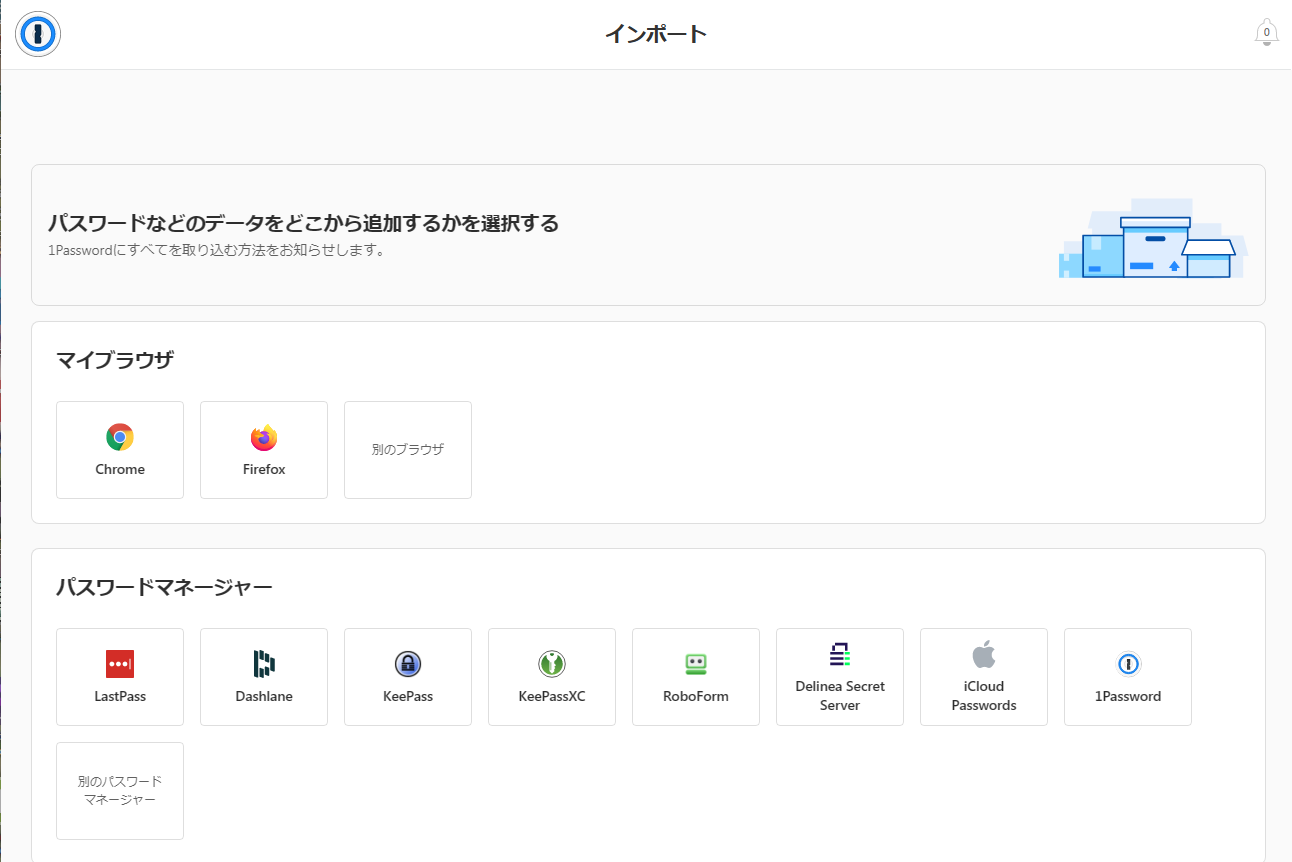
エキスポート
1Password
ちょっとわかりづらいのですが1PasswordにはWindows用のアプリ、Web版のアプリ、ブラウザ用の拡張機能の3種類があり、エキスポートはWindows用のアプリでしかできません。
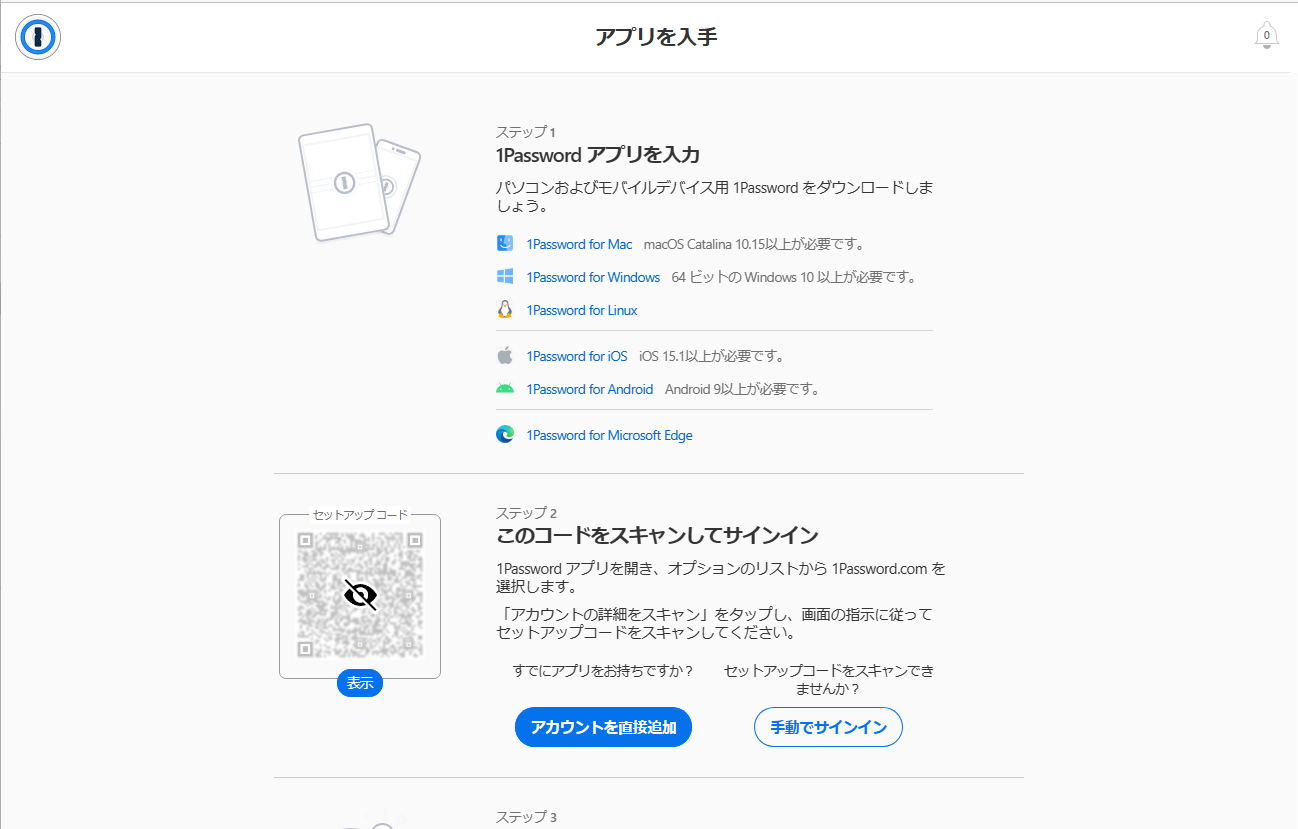
エキスポートするためにはマスターパスワードの入力が必要になり、ファイル形式としては1PUXという独自のフォーマットと汎用性のあるCSVフォーマットの2種類があります。
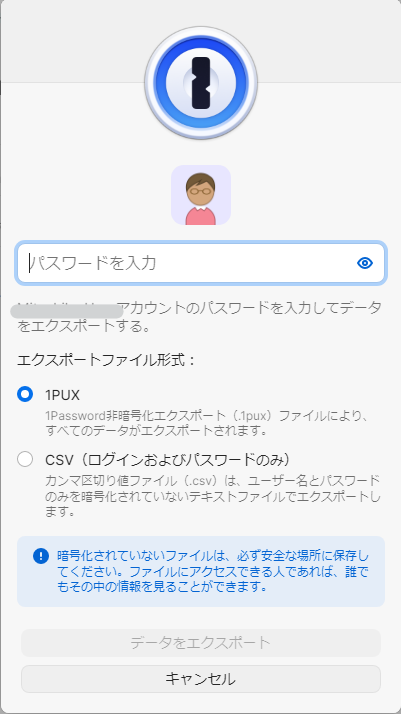
マスターパスワード
1Password
マスターパスワードのリセットという機能自体は見当たりませんが、インストール時にSECRET KEYというのが発行されて,メールアドレス、SECRET KEY、マスターパスワードが書かれたEmergency Kitというのを保存しておくように求められます。

Emergency KitにはSetup用のQRコードもついているため、Windows以外のAndroid,iPadなどにアプリをインストールする際に簡単にセットアップすることができます。
また、Windows HelloとのインテグレーションもなされているのでWindowsの立ち上げたあと一番最初に使う時にはマスターパスワードを入力しないといけませんが、それ以降ロック解除する際にはWindowsのPINコードもしくは指紋認証をサポートしているPCなら指紋認証でも解除することができます。
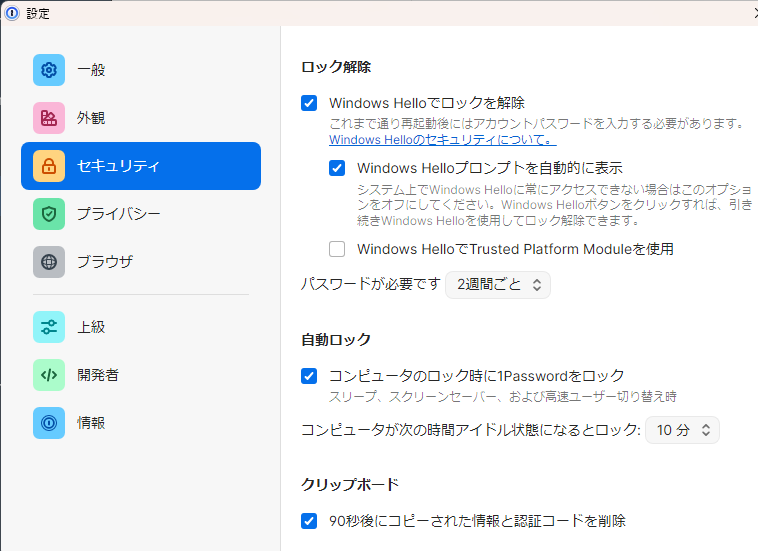
この仕組みはiOSやAndoroidでも同様になっており、マスターパスワードを入力しないといけない煩わしさからは解放されます。パスワードレスの規格であるパスキー対応もされています。
パスキーってなに?
パスキーは、パスワードに代わる安全で簡単な認証方法です。具体的には、指紋認証や顔認証、デバイスの画面ロック(PINなど)を使用してログインできます。グーグルやアップルなどはすでにパスキー対応がされています。
パスワードがいらないんだったら、パスワードマネージャーもいらないのでは?
いえ、パスワードを入れる代わりに他の認証をする必要がありますよね?
パスワードマネージャーがパスキー対応できていれば、他のサイト同様に認証方法を気にせずにログインすることができます。
自動ログイン
1Password
自動的にユーザー名、パスワードを入力してくれる機能はあるのですがログインまでしてくれる機能はないようです。
これはたとえば次のように同じページ上に複数のログインフォームがある場合にはかえってありがたいです。アフィリエイトサイトだけかもしれませんが。。。

また、同じドメイン内に複数のログインフォームがある場合にはログインの候補が複数でてきてしまうことがあります。
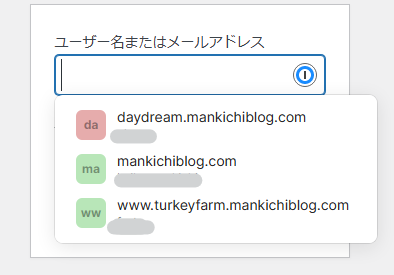
この場合には、サイトの設定で「この正確なドメインにのみ入力」としておけばOKです。
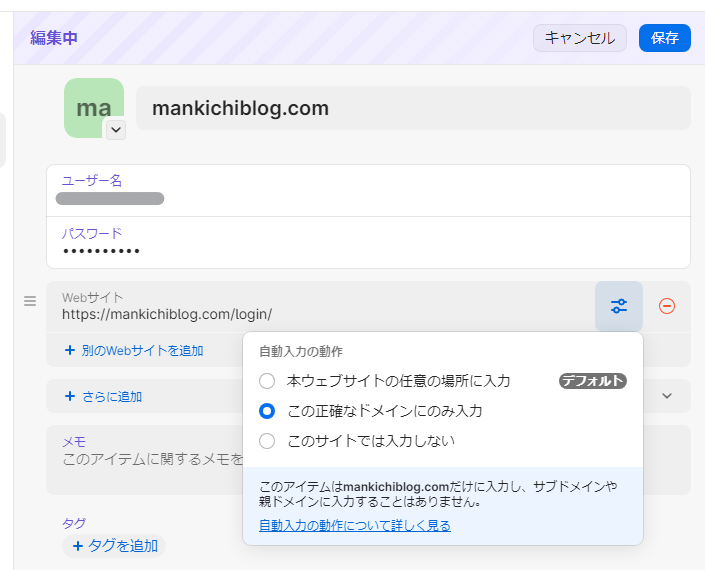
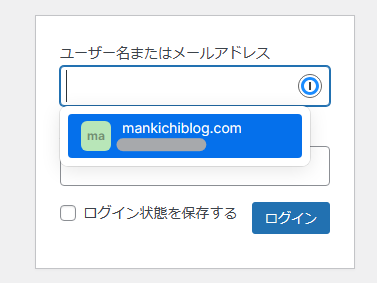
最新のアップデートで 自動ログインがサポートされたので、「ログイン」を押さなくてもログインされるようになりました。
1Passwordの価格
無料版はありませんので高く感じるかもしれませんが14日間の評価はできます。ただし、インストールにクレジットカードの登録が必要であり、警告はきますが解約を忘れると自動的に購入することになってしまうので注意が必要です。
| パスワード管理ソフト | 価格 |
|---|---|
| 1Password | US$2.99 / month (Individual) |
購入するのであれば、ソースネクストで断然お得です。時々さらに割引セールも時々行われていますよ。
まとめ
前回のまとめに1Passwordを追加してみました。
| パスワード管理ソフト | メリット | デメリット | お勧め度 |
|---|---|---|---|
| McAfee True Key | McAfee製品をもっていると無料で使える | 自動保存が15個までしかできない (自動ログインの稿を参照) | 〇 |
| Dashlane | フリー版でもパスワード数無制限 バックアップ用にセキュアアーカイブが可能 | 特になし | ◎ |
| Last Pass | パスワードレスで使用できる | 日本語表示がない | △ |
| トレンドマイクロ パスワードマネージャー | バックアップ用にセキュアアーカイブが可能 | マスターパスワードを毎回入力しないといけない | X |
| 1Password | パスワードレスで使用できる 将来的にパスキー対応 | 自動ログインがない | 〇 |
今回触れませんでしたが1Passwordには開発者向けにコマンドラインインターフェース(CLI)が用意されており、主に企業向けですがインフラ(GitHub, K8S)とのインテグレーション機能もあります。使いこみ要素?もありそうで、マニアックな方にはお勧めかなと思います。
無料で14日間お試しするならこちら=>家族や大小のビジネスで使えるパスワードマネージャー
▼購入するならソースネクストが公式よりも断然お得です!▼
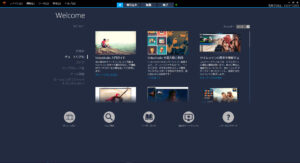

“【徹底レビュー】1Passwordのパスワード管理は簡単?【PR】” に対して1件のコメントがあります。
コメントは受け付けていません。